Installazione specificando una porta o un indirizzo IP
È possibile specificare manualmente la porta o l'indirizzo IP da utilizzare per le periferiche collegate in rete o in locale e installare il driver. Utilizzare questa procedura per completare l'installazione quando non si riesce a rilevare una periferica sulla rete o quando sono richieste impostazioni specifiche.
Oltre a utilizzare una porta esistente, è possibile aggiungere una nuova porta.
Se la periferica è connessa durante l'installazione, viene impostato un profilo di configurazione corrispondente al modello di stampante. È anche possibile modificare o importare il profilo di configurazione se necessario.
Viene installata una periferica per ciascun profilo di configurazione applicato. È inoltre possibile modificare il numero di periferiche durante l'installazione per installare contemporaneamente più periferiche a cui viene applicato lo stesso profilo di configurazione.
Prerequisiti
Confermare la porta da specificare.
Specificare una porta di connessione di rete (porta TCP/IP standard o porta WSD) o una porta locale. È possibile specificare una porta già registrata. È possibile selezionare una porta temporanea ([LPT1] e così via) e impostarla una volta completata l'installazione.
Verificare il nome o l'indirizzo IP della periferica (se si aggiunge una porta TCP/IP standard o una porta WSD).
Se si sta procedendo all'installazione con l'aggiunta di una porta di connessione di rete (porta TCP/IP standard o porta WSD), è necessario immettere il nome (o il nome host) e l'indirizzo IP della periferica. Per il nome della periferica, utilizzare il nome con cui la periferica è conosciuta sulla rete. Nel caso in cui non si conoscesse il valore da impostare, contattare l'amministratore di rete.
All'avvio del computer, eseguire l'accesso come utente con privilegi di amministratore.
Procedure
1.
Avviare il programma di installazione.
Se si utilizza un programma di installazione scaricato dal sito web:
Fare doppio clic sul file scaricato per decomprimerlo. Se il programma di installazione non si avvia automaticamente dopo averlo decompresso, fare doppio clic su [Setup.exe].
Se si utilizza il CD-ROM fornito:
(1) Inserire il CD-ROM nel computer.
Se il menu del CD-ROM non viene visualizzato fare clic su "Visualizza dettagli".
Avviare il programma di installazione attenendosi alla procedura indicata.
Se viene visualizzato un messaggio in cui viene chiesto di inserire un CD-ROM o se è visualizzato Esplora risorse: eseguire [MInst.exe].
Se non è visualizzato niente: fare doppio clic sull'icona CD-ROM.
Se [MInst.exe] di cui sopra non esiste: eseguire [Setup.exe] nella cartella del driver del CD-ROM.
Se è stato eseguito [Setup.exe], andare al passaggio 2.
(2) Se viene visualizzata la schermata di selezione della lingua, selezionare una lingua → fare clic su [OK].
(3) Fare clic su [Installazione] nella schermata del menu.
(4) Se viene visualizzata la schermata [Selezionare il tipo di connessione], selezionare [Connessione di rete] → fare clic su [Avanti].
(5) Nella schermata visualizzata, verificare che i driver da installare siano stati selezionati → fare clic su [Installa].
(6) Verificare e confermare il contenuto del CONTRATTO DI LICENZA D'USO DI SOFTWARE CANON → fare clic su [Sì].
Selezionare una lingua → fare clic su [Avanti].
3.
Quando viene visualizzata la schermata CONTRATTO DI LICENZA D'USO DI SOFTWARE CANON, verificare e confermare il contenuto → fare clic su [Sì].
4.
Selezionare [Personalizzata] → fare clic su [Avanti].
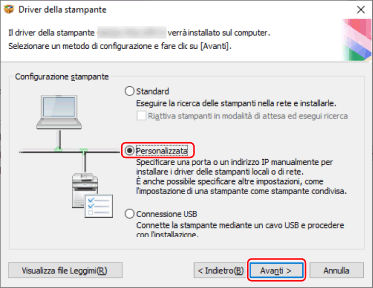
5.
Se viene visualizzata la seguente schermata, selezionare [Aggiungi nuove stampanti] → fare clic su [Avanti].
[Aggiorna driver di stampa esistenti]: Selezionare se si desiderano aggiornare solo i driver. Se si seleziona questa opzione, nella schermata successiva fare clic su [Seleziona stampanti da aggiornare] → selezionare la periferica da aggiornare da [Elenco stampanti] → fare clic su [OK]. Quindi fare clic su [Avvia] → andare al passaggio 11.
[Canon Driver Information Assist Service]: selezionare se si desidera utilizzare la funzione di acquisizione delle informazioni sulla periferica in un ambiente di server di stampa.
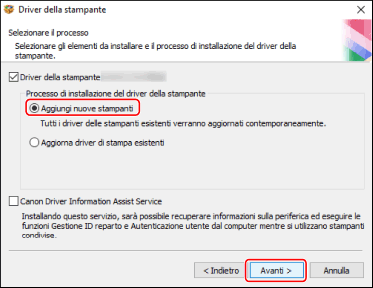
Selezionare un profilo di configurazione → fare clic su [Avanti].
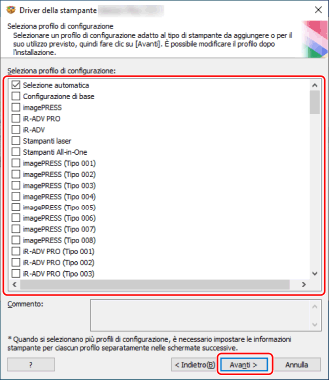
 IMPORTANTE
IMPORTANTESe la periferica è connessa al computer in uso, impostare [Selezione automatica] in circostanze normali. Selezionare il profilo di configurazione manualmente solo se il computer non può essere connesso alla periferica e non è possibile recuperare le informazioni sulla periferica, o se è necessario personalizzare il profilo di configurazione.
Impostare la porta.
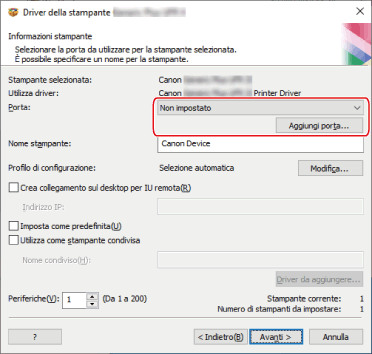
(1) Fare clic su [Aggiungi porta] → selezionare il tipo di porta da aggiungere in [Porta da aggiungere] → fare clic su [OK].
È possibile aggiungere i seguenti tipi di porta.
Porta TCP/IP standard / locale / WSD
(2) Seguire le istruzioni della finestra di dialogo o della procedura guidata visualizzata.
Se è stata selezionata una porta locale o una porta WSD, inserire il valore da impostare, quindi fare clic su [OK] e passare alla fase 8.
Se è stata selezionata una porta TCP/IP, viene visualizzata una procedura guidata. Seguire le istruzioni della procedura guidata e passare alla fase successiva.
(3) Inserire il nome o l'indirizzo IP della periferica.
[Nome porta] viene immesso automaticamente. Se necessario, modificare il nome della porta.
Se viene visualizzata la schermata [Ulteriori informazioni sulla porta necessarie], fare clic su "Visualizza dettagli" ed effettuare le necessarie operazioni.
Effettuare una delle seguenti operazioni:
Tornare alla schermata precedente della procedura guidata → inserire nuovamente le informazioni per [Nome o indirizzo IP stampante] → fare clic su [Avanti].
Selezionare [Tipo di dispositivo] > [Standard] > [Canon Network Printing Device with P9100] → fare clic su [Avanti].
A seconda della periferica in uso, è possibile che il nome da selezionare in [Tipo di dispositivo] > [Standard] sia diverso da [Canon Network Printing Device with P9100].
Selezionare una porta da [Porta].
Impostare [Nome stampante], se necessario.
[Profilo di configurazione] > [Modifica]: fare clic su questa impostazione solo se è necessario modificare o importare un profilo di configurazione.
Fare clic sulla successiva "Visualizza dettagli" ed eseguire le operazioni necessarie.
Selezionare un profilo di configurazione.
In caso di selezione manuale di un profilo di configurazione:
Selezionare un profilo di configurazione da [Seleziona profilo config.] → fare clic su [OK].
In caso di importazione di un profilo di configurazione:
Fare clic su [Importa] → selezionare un file di profilo di configurazione (*.typ) → fare clic su [OK].
[Crea collegamento sul desktop per IU remota]: crea un collegamento all'IU remota della periferica sul desktop. Immettere l'indirizzo IP della periferica in [Indirizzo IP].
Se si desidera aggiornare l'indirizzo IP della periferica impostata nel collegamento dopo l'installazione del driver o eliminare il collegamento, è necessario farlo manualmente.
[Imposta come predefinita]: selezionare questa opzione per impostare la periferica come quella utilizzata normalmente.
[Utilizza come stampante condivisa]: selezionare questa opzione se si desidera condividere la periferica.
Se è stata selezionata una porta della stampante di rete, non è possibile impostare [Nome stampante] e [Utilizza come stampante condivisa].
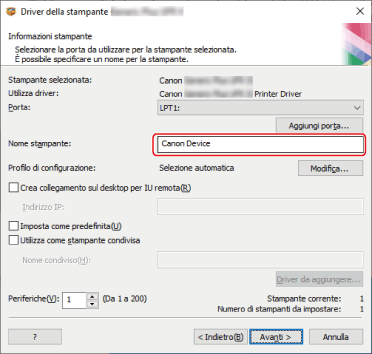
Se necessario, modificare il numero di periferiche da installare in [Periferiche] → fare clic su [Avanti].
È possibile modificare il numero di periferiche per ciascun profilo di configurazione selezionato nel passaggio 6.
Facendo clic su [Avanti], la modifica apportata a [Periferiche] viene applicata a [Stampante corrente] e [Numero di stampanti da impostare].
[Stampante corrente] mostra il numero di periferica in fase di configurazione.
Per un esempio del numero di periferiche applicato a [Stampante corrente]/[Numero di stampanti da impostare], fare clic su "Visualizza dettagli" di seguito.
Di seguito è riportato un esempio in cui sono selezionati i seguenti due profili di configurazione e viene modificato il numero di periferiche.
Profilo di configurazione A: modifica del numero di periferiche da uno a tre
Profilo di configurazione B: una periferica
(1) Per le periferiche a cui viene applicato il profilo di configurazione A, vengono inizialmente visualizzati i seguenti valori.
[Stampante corrente]: 1 / [Numero di stampanti da impostare]: 2
(2) Modificare [Periferiche] da 1 a 3 → fare clic su [Avanti].
Le informazioni per le periferiche a cui viene applicato il profilo di configurazione A vengono aggiornate come segue.
[Stampante corrente]: 2 / [Numero di stampanti da impostare]: 4
Ciò indica che la periferica in fase di configurazione è la seconda periferica e che il numero totale di periferiche installate attualmente è quattro (il numero di periferiche a cui viene applicato il profilo di configurazione A è tre e il numero di periferiche a cui viene applicato il profilo di configurazione B è uno).
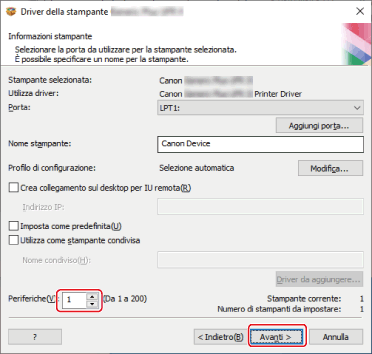
Se sono stati selezionati più profili di configurazione nel passaggio 6., o sono state specificate più periferiche in [Periferiche], la schermata [Informazioni stampante] viene visualizzata il numero di volte corrispondenti al [Numero di stampanti da impostare]. Ripetere i passaggi da 7. a 9. per ciascuna periferica.
10.
Selezionare [Elenco stampanti per l'installazione del driver] → fare clic su [Avvia].
Procedere con l'installazione secondo le istruzioni riportate sullo schermo.
Fare clic su [Riavvia] o [Esci].
Se non è possibile acquisire le informazioni sulla periferica durante l'installazione, impostarle prima della stampa. È anche possibile modificare o importare un profilo di configurazione mentre si configurano le informazioni sulla periferica.